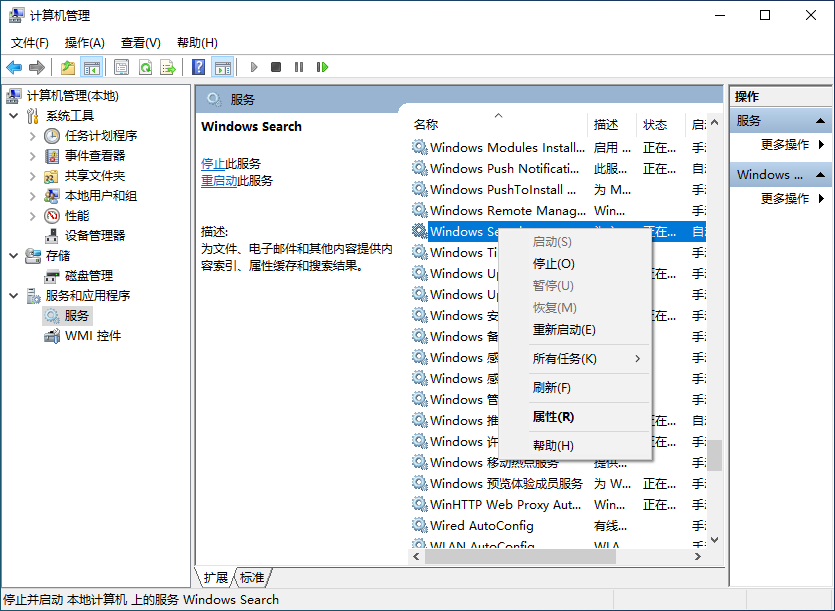大家好,今天我来教大家如何解决win10资源管理器搜索框无法使用的问题。有些用户想要通过这个功能快速地搜索内容,但是点了好多次都没有反应。这是因为系统服务被设置为禁用,所以这个功能不能使用。不过别担心,我给大家带来了最简单的设置步骤,跟着我一起来看看吧!
解决方法如下
1、对着此电脑右键,打开管理选项。
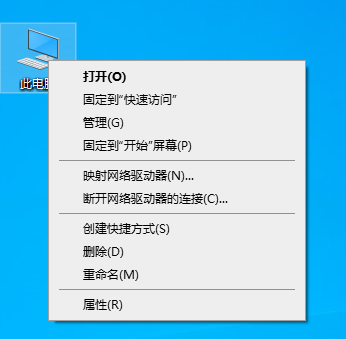
2、进入到计算机管理窗口,点击左侧的服务和应用程序 - 服务,在右侧的服务名称中找到 Windows Search 选项。
3、鼠标双击 Windows Search,进入到 Windows Search 窗口,可以看到启动类型是自动(延迟启动),也就是在电脑开机后全有自动服务启动后再启动它,你可以根据需要设置为自动。
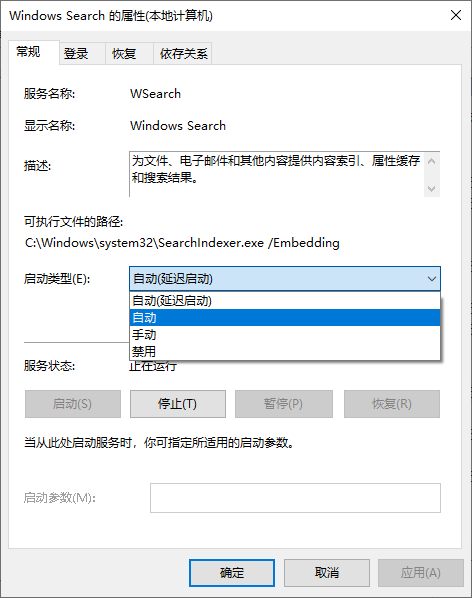
4、回到计算机管理窗口,鼠标右击 Windows Search,再弹出来的列表中,选择重新启动,就解决了搜索不能用的问题。